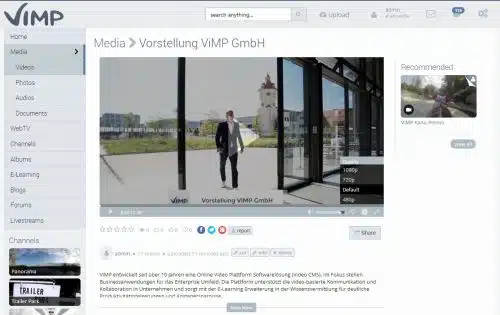Im vorherigen Blogbeitrag haben wir Ihnen die Erstkonfiguration von VIMP vorgestellt. In diesem Artikel erklären wir Ihnen nun, wie Sie mithilfe des VIMP Medienplayers Ihre Videos angemessen präsentieren können. Wir verraten Ihnen alles Wissenswerte über die Funktionen des Medienplayers und wie Sie den VIMP Player auf unkomplizierte Art und Weise nutzen können.
Standardmäßig wird in VIMP unser leistungsstarker HTML5-Player verwendet. Bei den Einstellungen des Players gibt es zahlreiche Anpassungsmöglichkeiten, wie beispielsweise den Qualitätsstufenwähler oder die Option, unterschiedliche Templates auszuwählen. Alle grundlegenden Einstellungen können Sie in der Konfiguration von VIMP festlegen.
Qualitätsstufen
Auch im Frontend hält der VIMP Player verschiedene Funktionen für Sie bereit. So ist es beispielsweise über den Qualitätsstufenwähler möglich, die von Ihnen vorab definierten Videoauflösungen (Qualitätsstufen) frei zu wählen. Während des Abspielens eines Videos skaliert der Player automatisch in die beste verfügbare Videoauflösung, je nach verfügbarer Bandbreite. Mittels der Anbindung eines Streamingservers wie z.B. Wowza unterstützt VIMP ebenfalls das Adaptive Bitrate Streaming (ABR) für einen noch fließenderen Übergang von einer Qualitätsstufe zur nächsten. Dadurch wird eine einwandfreie und flüssige Wiedergabe Ihrer Medien gewährleistet.
Playerdesign
Für eine individuelle Gestaltung Ihres Video-Portals lässt sich auch das Playerdesign nach Ihren persönlichen Wünschen anpassen. Somit haben Sie zusätzlich via CSS die Möglichkeit, den VIMP Player an Ihre Style-Guide (Corporate Design) anzupassen.
Unterteilung von Inhalten
Doch nicht nur für Sie selbst sollen die Videos optimal und überschaubar aufbereitet werden. Im VIMP-Medienplayer können Sie Ihr Video in mehrere Kapitel mit Sprungmarken unter dem Player unterteilen, um Ihren Kollegen und Mitarbeitern mehr Übersichtlichkeit zu bieten. Kapitelmarken lassen sich zusätzlich mit Titeln versehen, so dass bei der Wissensvermittlung direkt auf relevante Informationen zugegriffen werden kann.
Weitere Funktionalitäten
Um Ihr Video auch in anderen Sprachen anbieten zu können, unterstützt der Medienplayer Untertitel in beliebiger Anzahl. Eine weitere Funktion ist die Suchvorschau, mit der Sie Vorschaubilder über die Suchleiste (Seekleiste) anzeigen lassen, die es Ihren Besuchern erleichtert, relevante Stellen in einem Video zu finden. Mit dem VIMP-Medienplayer können Sie Ihre Videos ganz nach Ihrem Belieben in bester Qualität und nach Ihren Anforderungen präsentieren.
Video Editor Erweiterung
Mit der Video Editor-Erweiterung des VIMP Players können Sie Ihrem Video noch den letzten Schliff verleihen, bevor es online geht. Der Editor bietet Ihnen die Möglichkeit, Videos zu schneiden, die Geschwindigkeit zu verändern, ein vordefiniertes Template anzuwenden und Bild-in-Bild-Videos zu erstellen, sowie einheitliche Intros und Outros hinzuzufügen.
Für mehr Informationen oder bei Fragen kontaktieren Sie uns einfach über unser Kontaktformular oder per Telefon unter +49 (0)89 1200 1020!